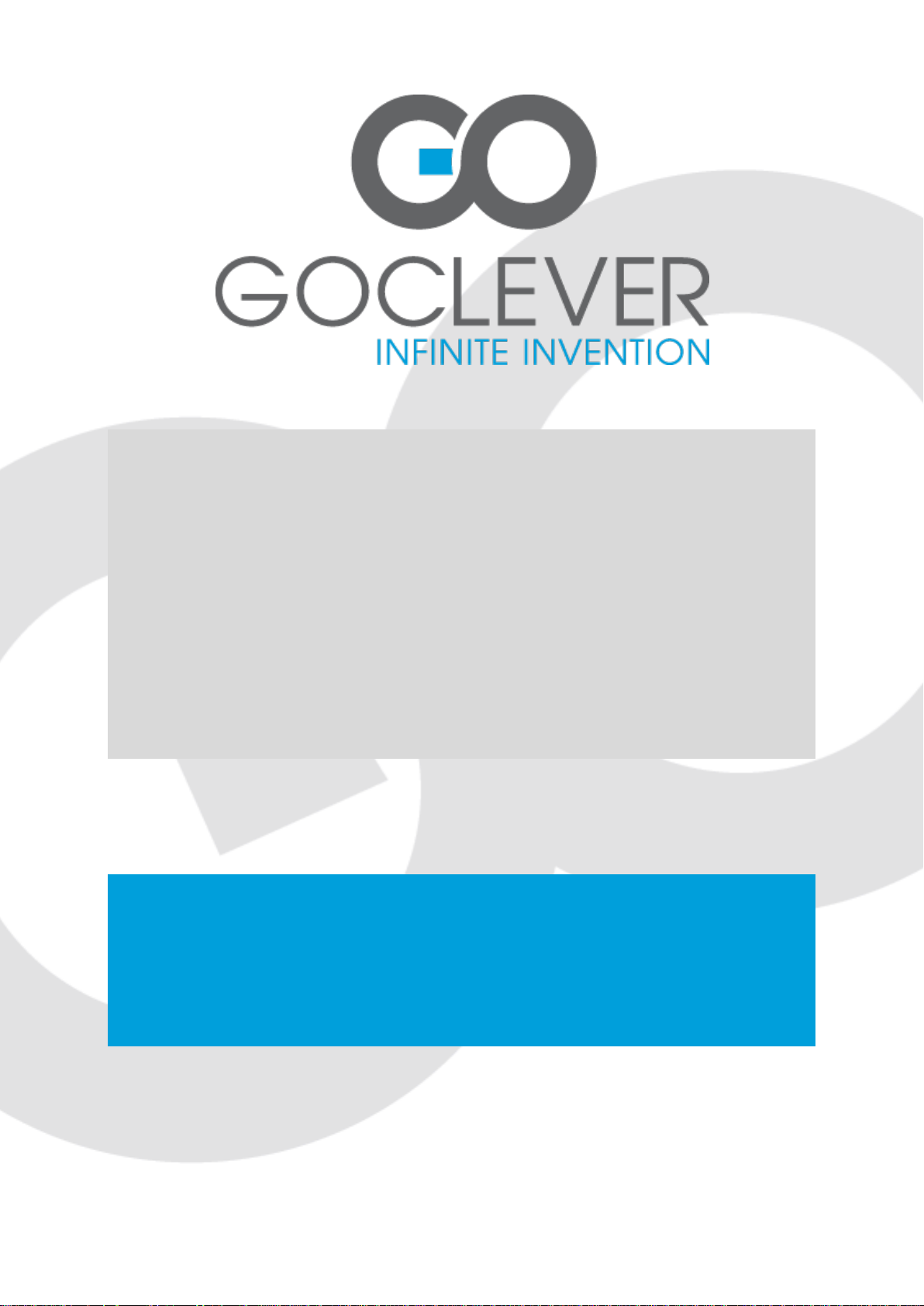
GOCLEVER TAB
TAB R76.1
TAB R76.2
UŽIVATELSKÁ PŘÍRUČKA
NAVŠTIVTE WEBOVÉ STRÁNKY
WWW.GOCLEVER.COM
A PROHLÉDNĚTE SI DALŠÍ VÝROBKY TAB, NAVIO, DVR, DVB-T
Před prvním použitím přístroje si prosím pečlivě prostudujte tuto příručku
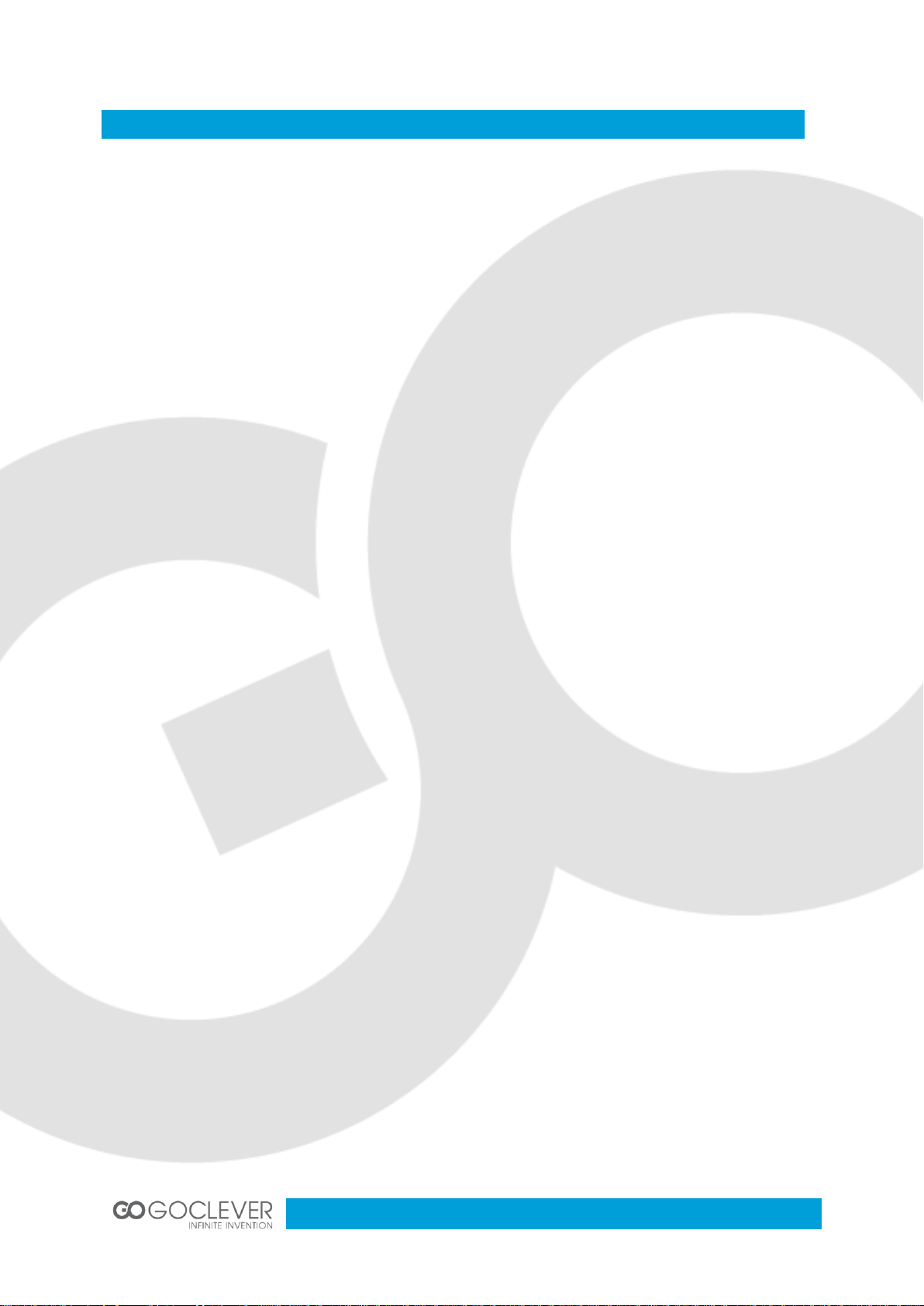
2
Úvod
Děkujeme za Vaši důvěru a zakoupení našeho produktu!
Z důvodu neustálého vývoje a zlepšování našeho zařízení se mohou objevit drobné rozdíly
mezi tímto návodem k obsluze a skutečným zařízením.
Návod k obsluze obsahuje důležité bezpečnostní pokyny a informace pro správné
používání tohoto zařízení. Prosím dodržujte následující instrukce.
1. Prosím udržujte zařízení mimo místa s vysokou teplotou, vlhkostí nebo znečištěním.
2. V žádném případě nenechávejte zařízení během léta v uzavřeném automobilu.
3. Zabraňte otřesům a pádům, mohlo by dojít k nenávratnému poškození zařízení.
4. Doba výdrže baterie se může lišit v závislosti na okolním prostředí.
5. Nejsme zodpovědní za ztrátu dat způsobenou poškozením zařízení, jeho opravou
nebo jinou příčinou.
6. Neotevírejte kryt zařízení, došlo by k porušení záručních podmínek.
7. K čištění zařízení nepoužívejte alkohol, ředidla ani benzín – použijte pouze suchou
měkkou tkaninu.
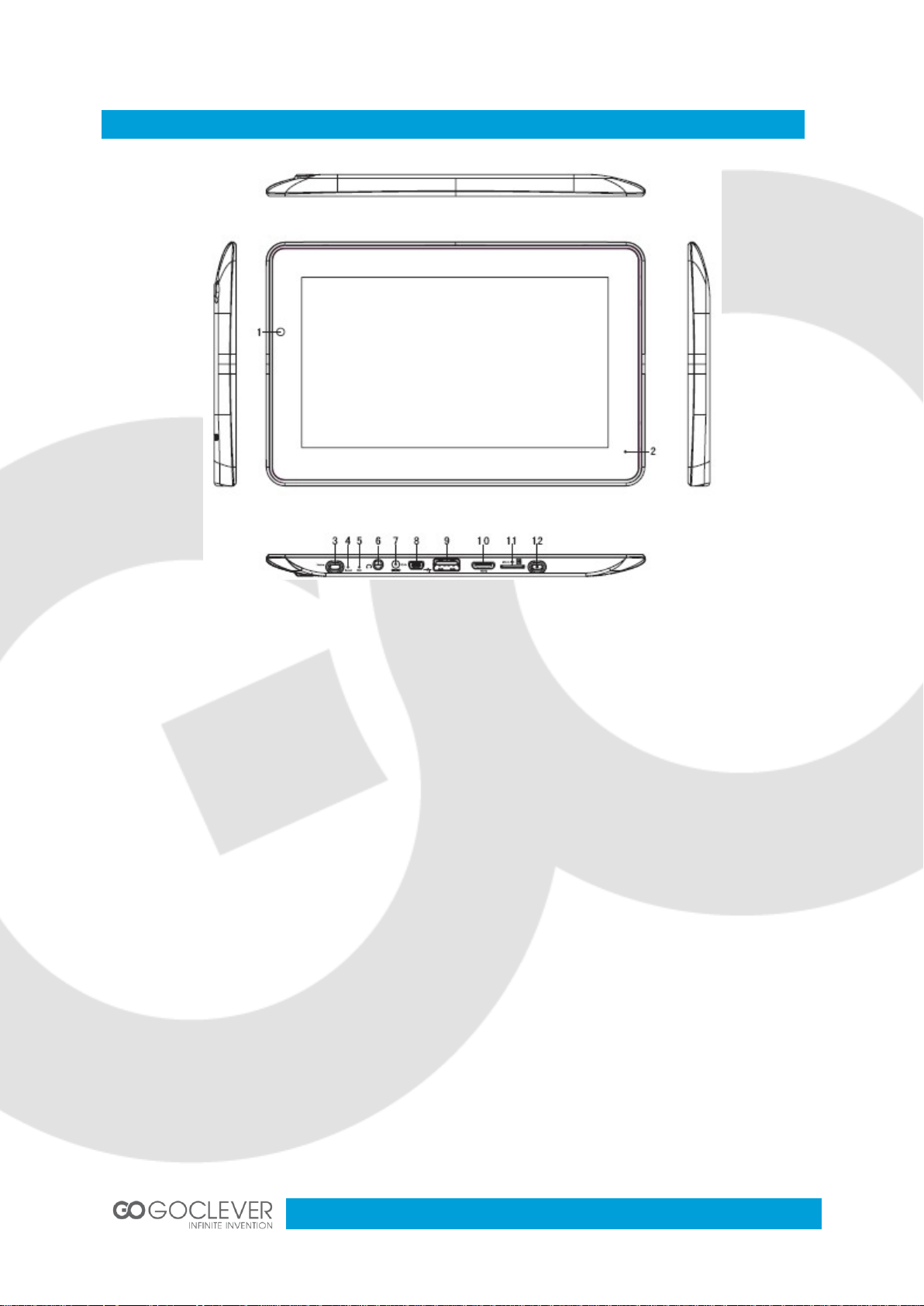
3
Schéma zařízení – model R76.1
1. Kamera
7. Konektor pro nabíjení (DC 3,5 mm, 5 V/2 A)
2. LED kontrolka (Zap)
8. Konektor mini USB 2.0
3. Tlačítko Domů (Home)
9. Konektor USB 2.0
4. Reset
10. Konektor mini HDMI 1.3 FullHD
5. Mikrofon
11. Štěrbina pro karty microSD
6. Konektor zvukového výstupu 3,5 mm
12. Vypínač
G-senzor: 360 °
Síťová připojení: Wi-Fi (802.11 b/g/n)
Fotoaparát: 2x VGA (0,3 Mpx čelní a 0,3 Mpx zadní)
Reproduktory: 2x 1 W
Popis tlačítek
Tlačítka hlasitosti:
Těmito tlačítky můžete zvýšit nebo snížit hlasitost.
Vypínač:
Pro zapnutí nebo vypnutí zařízení stiskněte tlačítko po dobu 2 sekund.
Krátkým stisknutím tlačítka aktivujete nebo ukončíte pohotovostní režim (Stand-by).
Reset: Stiskem tlačítka po dobu 7 sekund zařízení restartujete.
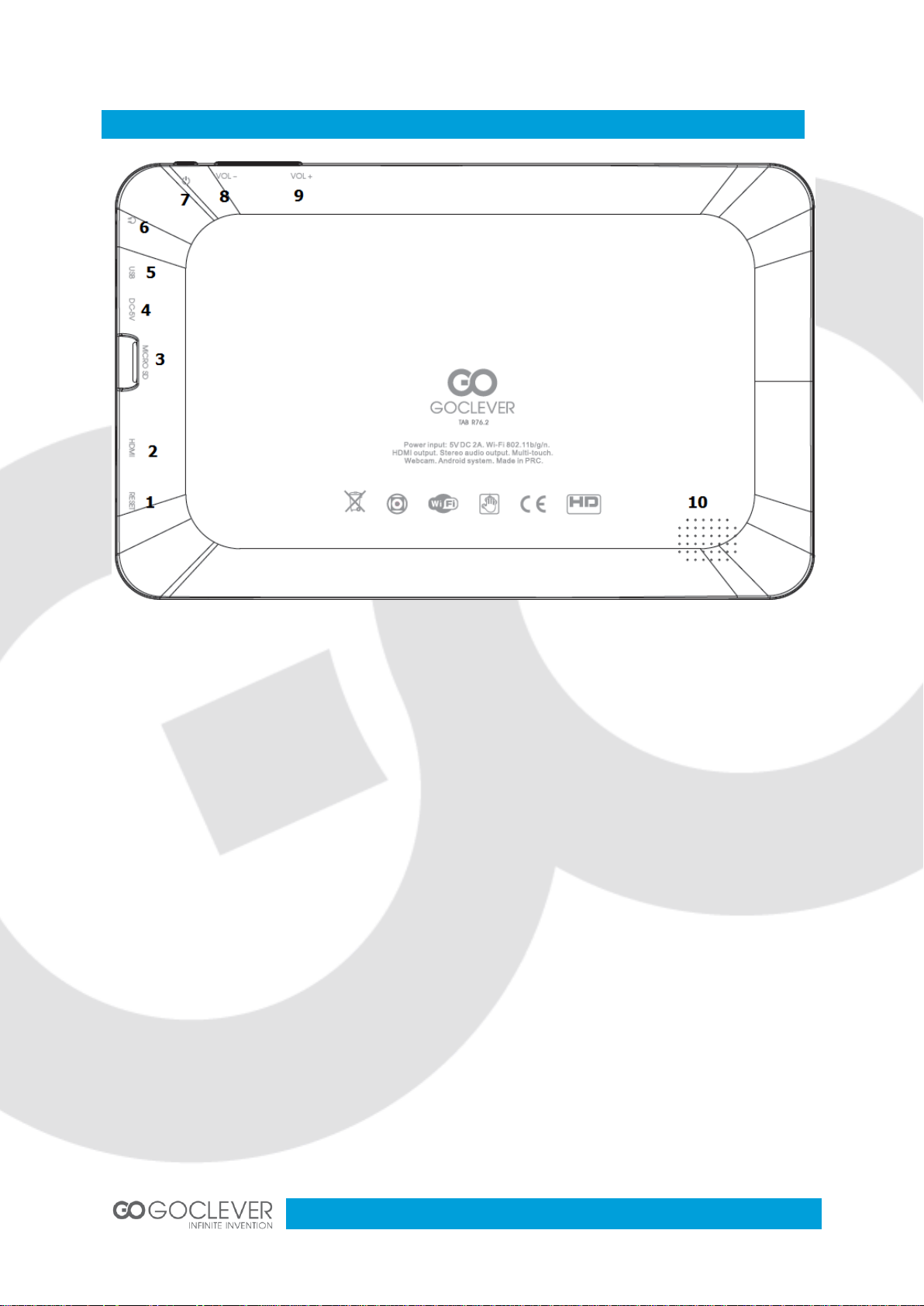
4
Schéma zařízení – model R76.2
1. Reset
7. Vypínač
2. Konektor mini HDMI 1.4, FullHD
8. Snížení hlasitosti (-)
3. Štěrbina pro karty microSD
9. Zvýšení hlasitosti (+)
4. Konektor pro nabíjení (DC 2,5 mm, 5 V/ 2A)
10. Reproduktor 1 W
5. Konektor micro USB
6. Konektor zvukového výstupu 3,5 mm
G-senzor: 360 °
Síťová připojení: Wi-Fi (802.11 b/g/n)
Fotoaparát: 2x VGA (0,3 Mpx čelní a 0,3 Mpx zadní)
Reproduktory: 1x 1 W
Popis tlačítek
Tlačítka hlasitosti:
Těmito tlačítky můžete zvýšit nebo snížit hlasitost.
Vypínač:
Pro zapnutí nebo vypnutí zařízení stiskněte tlačítko po dobu 2 sekund.
Krátkým stisknutím tlačítka aktivujete nebo ukončíte pohotovostní režim (Stand-by).
Reset: Stiskem tlačítka po dobu 7 sekund zařízení restartujete.

5
Zobrazení výdrže a nabíjení baterie
Uzamčení obrazovky
Nastavení jazyka
Připojení k počítači a přenos dat
Symbol nabití baterie in na informačním proužku ukazuje stav nabití baterie.
Pokud dojde k vybití baterie in , zařízení se automaticky vypne. K nabití baterií použijte
nabíjecí adaptér.
Čas nabíjení baterie je v průměru 6 hodin.
Pokud není zařízení po určitou dobu používáno, nebo krátce stisknete tlačítko vypínače,
obrazovka se vypne a aktivuje se uzamčení displeje.
Krátkým stisknutím tlačítka vypínače dojde k opětovné aktivaci obrazovky. Pro uzamčení
obrazovky stiskněte tlačítko “Lock”.
Angličtina je výchozím jazykem. Pro změnu nastavení jazyka proveďte následující:
Ikona aplikací Ikona nastavení
Stiskněte ikonu aplikací na pravé straně obrazovky.
Vyberte ‘Settings’ (Nastavení).
Sjeďte na konec seznamu.
Vyberte ‘Language & keyboard’ (Jazyk & klávesnice).
Vyberte ‘Select language’ (Vybrat jazyk).
Vyberte požadovaný jazyk.
Stiskněte tlačítko ‘Home’ pro návrat na základní obrazovku.
Zařízení je vybaveno vysokorychlostním USB2.0 rozhraním. Po připojení zařízení k počítači
se toto zařízení zobrazí na stavové liště. Zavřete stavovou lištu a stiskněte ‘USB Connection’
pro aktivaci USB paměti. Pokud používáte zařízení k přenosu dat, nemůžete vstupovat do
interní paměti flash a na karty microSD na Vašem zařízení.

6
Funkce tlačítek uživatelského rozhraní
Ikona
Definice
Ikona
Definice
Vyhledávání Google
Seznam aplikací
Zpět
Navigace mezi
jednotlivými plochami
Zpět na startovní obrazovku
Wi-Fi signál
Aktuální systémový čas
Status velkokapacitního
úložiště
Seznam aplikací
ApkInstaller. Program pro instalaci a odinstalaci aplikací, které nebyly staženy z Android
Marketu.
Market. Načítá aplikace (programy) z Android Marketu. Můžete stahovat a instalovat
aplikace, hry a ostatní programy. Mnoho jich je zdarma.
Explorer. Otevřete Explorer pro přístup ke kartám micro SD, USB pamětem a jiným
úložným médiím. Explorer je praktický manažer dokumentů a všech typů dat.
Internetový prohlížeč
Kamera
E-mail. Program pro příjem, zpracování a odesílání emailů.
G-mail. Program pro příjem, zpracování a odesílání emailů prostřednictvím účtu Google.
Google Maps. Program pro prohlížení map a satelitních snímků – plánovač tras.

7
Skype. Program pro chatování s ostatními uživateli Skype a telefonování přes Internet.
Twitter. Aplikace pro Mikroblogování – umožňuje prohlížení veřejných deníků nebo
vytváření vlastních veřejných deníků.
Facebook. Program pro přístup k sociální síti Facebook.
Kalendář. Plánování rozvrhů – může být synchronizován s účtem Google.
Kapesní kalkulačka
Čas. Zobrazení času a nastavení funkcí alarmů.
Nastavení. Změna základních nastavení zařízení.
Zvukový záznamník. Funkce diktafonu.
Přehrávač videa.
Galerie. Řazení a prohlížení fotografií a videa.
E-book. Program pro čtení a řazení e-knížek.

8
Systémová nastavení
Wi-Fi
Klikněte na ikonu hlavního rozhraní, vyberte “Internet connection manager”, klikněte na “Wi-Fi
settings”, vstupte do rozhraní nastavení Wi-Fi a zapněte přepínač Wi-Fi (viz obrázek).
• Zařízení automaticky vyhledá dostupné bezdrátové sítě
• Vyberte Vaši síť.
• Zadejte heslo, pokud je vyžadováno, a připojte se k síti pro získání přístupu k Internetu.
Přenesená data
Nastavení limitu přenosu dat.
Zvuk
Nastavení hlasitosti a systémových zvuků.
Zobrazení
Nastavení jasu, pozadí, spořiče obrazovky atd.
Úložiště
Zobrazení všech úložišť a místa pro aplikace ve vnitřní paměti / SD kartách.
Baterie
Zobrazení výdrže baterie

9
Aplikace
Zobrazení nainstalovaných aplikací.
Účty a synchronizace
Synchronizace Vámi nastavených účtů.
Lokalizace
Určení Vaší polohy pomocí Internetu.
Zabezpečení
Nastavení zabezpečení obrazovky/Šifrování/Hesla atd.
Jazyk a vstup
Nastavení Vámi požadovaného jazyka zařízení a vstupního jazyka.
Záloha a reset
Obnovení továrního nastavení.
Datum a čas
Nastavení data a času zařízení.
Usnadnění
Nastavení písma, automatické rotace atd.
Vývojářské nastavení
Zobrazení polohy kurzoru, aktualizace obrazovky, využití CPU atd.
Informace o tabletu
Zobrazení čísla modelu, verze atd.
USB Připojení
Můžete připojit zařízení k počítači, použít jako přenosný disk a otevřít jakékoliv soubory
uložené na tomto zařízení.

10
Prohlížení Internetu
Stiskněte tuto ikonu pro otevření Internetového prohlížeče. Google je nastaven jako
výchozí startovní stránka. Stiskněte vstupní pole pro zobrazení klávesnice:
Po vložení adresy webové stránky stiskněte toto tlačítko – stránka se otevře.

11
Řešení potíží
Nevíte si rady? Máte problém s Vaším zařízením?
SERVIS a HOTLINE GoClever jsou tu pro Vás!
Svoz do servisu zdarma!
CZ: +420 546 606 021 servis@goclever.cz
SK: +421 220 266 051 servis@goclever.cz
Zařízení přestalo reagovat - resetování zařízení.
V případě, že zařízení přestane reagovat, můžete je vypnout „silou“ – podržte stisknuté
tlačítko vypínače alespoň 15 sekund. Pokud se nepodaří zařízení resetovat tlačítkem
vypínače, stiskněte tenkým předmětem (např. kancelářskou sponkou) tlačítko Reset - pokud
je jím tablet vybaven. Poté zařízení zapněte vypínačem.
Obnovení továrního nastavení – vymazání osobních dat.
Funkci pro obnovení továrního nastavení najdete v Nastavení systému.
Upozornění: Obnovením továrního nastavení naformátujete celou vnitřní paměť, tedy
nastavení účtu Google, data a nastavení systému a aplikací, smažete vlastní data, stažené
aplikace atd. Používejte tuto funkci obezřetně.
UPOZORNĚNÍ:
• Před prvním uvedením do provozu nabíjejte zařízení alespoň 4 hodiny (nejlépe do plné
kapacity - první nabíjení může trvat i 8 hodin), a to síťovou nabíječkou, nikoliv přes kabel
USB.
• Plné kapacity dosáhne baterie až zhruba po třetím nabíjení.
• V případě nedostatečně nabité baterie se může stát, že zařízení nelze zapnout,
případně nenaběhne operační systém (pouze se rozsvítí displej nebo se objeví logo či
úvodní obrazovka) - momentální kapacita baterie totiž není v takovém případě
dostačující pro řádné spuštění.
Stejná situace může nastat i v případě, kdy je zařízení při prvním spuštění připojeno na
nabíječku (požadovaný odběr je vyšší než energie, kterou má v tu chvíli k dispozici).
Toto není vada zařízení!

12
Kopie Prohlášení o shodě
